Otrzymaj bezpłatne skanowanie i sprawdź, czy twój komputer jest zainfekowany.
USUŃ TO TERAZAby korzystać z w pełni funkcjonalnego produktu, musisz kupić licencję na Combo Cleaner. Dostępny jest 7-dniowy bezpłatny okres próbny. Combo Cleaner jest własnością i jest zarządzane przez RCS LT, spółkę macierzystą PCRisk.
Instrukcje usuwania "Chrome Update Center"
Czym jest "Chrome Update Center"?
"Chrome Update Center" to fałszywy komunikat o błędzie wyświetlany na zwodniczej witrynie, znany również jako "Firefox Update Center" i "Internet Explorer Update Center". Jego głównym celem jest oszukanie użytkowników do pobrania i zainstalowania narzędzia pobierającego Trojana, który może powodować infekcje komputerowe wysokiego ryzyka. Zwykle użytkownicy trafiają na tę lub inną zwodniczą/niewiarygodną stronę z powodu potencjalnie niechcianych aplikacji (PUA), które zainstalowali na swoim komputerze lub w przeglądarkach internetowych. Aplikacje tego typu zwykle generują różne reklamy online i zbierają różne informacje.
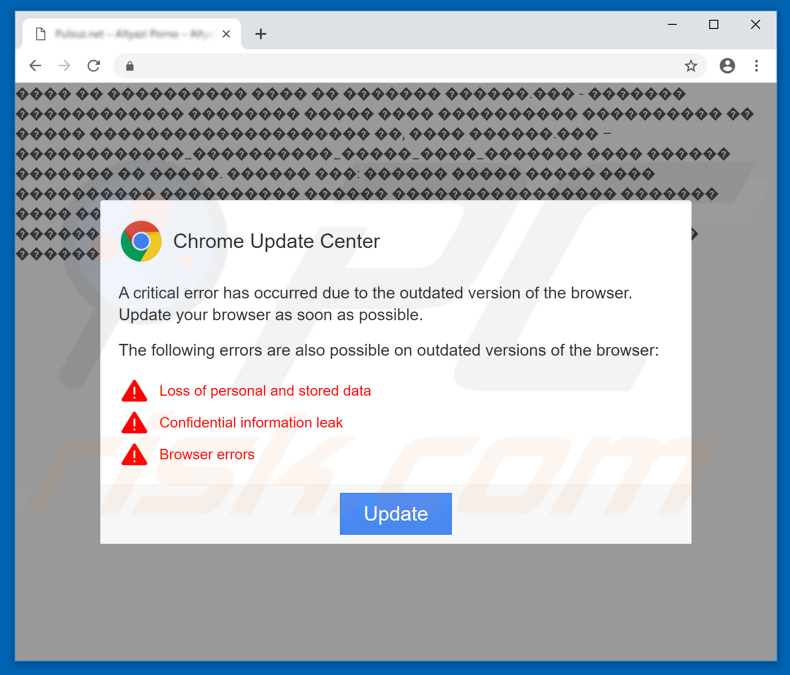
Według witryny wyświetlającej to fałszywe powiadomienie o błędzie "Chrome Update Center", wystąpił błąd krytyczny, ponieważ przeglądarka internetowa jest nieaktualna. Użytkownicy są zachęcani do aktualizacji swoich przeglądarek internetowych, klikając przycisk „Aktualizuj" tak szybko, jak to możliwe. To fałszywe ostrzeżenie sugeruje, że jeśli przeglądarka nie zostanie zaktualizowana, mogą wystąpić inne problemy, takie jak utrata danych/informacji lub inne błędy przeglądarki. Po kliknięciu ten przycisk uruchamia pobieranie pliku JavaScript (.js), który po następnie pobiera i instaluje program pobierający narzędzie pobierania Trojan przeznaczony do pobierania programów trojańskich. Trojany są zwykle zaprojektowane do powodowania infekcji łańcuchowych - po zainstalowaniu rozsyłają inne infekcje (inne trojany) lub ransomware, takie jak Crypted000007. Zainstalowanie takich programów powoduje zwykle poważne problemy związane z utratą danych i danych finansowych, kradzieżą tożsamości, prywatnością itd. Temu fałszywemu komunikatowi o błędzie nie należy ufać, a strony tego typu powinny być natychmiast zamykane. Jeśli nie można ich zamknąć w normalny sposób (zamykając kartę lub okno przeglądarki), to innym sposobem na zamknięcie jest użycie Menedżera zadań i wówczas zamknięcie uruchomionej przeglądarki.
Aplikacje (PUA), które powodują przekierowania do zwodniczych, złośliwych stron internetowych, takich jak ta, również prezentują swoim użytkownikom natrętne reklamy: kuponowe, banerowe, ankietowe, pop-up itd. Ze względu na ich rozmieszczenie, reklamy te mogą być naprawdę denerwujące - są wyświetlane za pomocą narzędzi umożliwiających umieszczanie treści graficznych stron trzecich. Innymi słowy, zakrywają zawartość odwiedzanych witryn. Poza tym, po kliknięciu, często otwierają podejrzane witryny lub uruchamiają skrypty, które pobierają/instalują jeszcze więcej PUA. Inną ważną rzeczą, którą należy wiedzieć o aplikacjach tego typu, jest to, że często zbierają różne informacje związane z przeglądaniem. Zazwyczaj zbierają takie dane, jak adresy IP, wyszukiwane hasła, adresy URL odwiedzanych stron internetowych, lokalizacje geograficzne itd. Jednak często te niechciane aplikacje zapisują również dane osobowe. W każdym razie, ich twórcy udostępniają wszystkie zapisane informacje stronom trzecim (potencjalnie cyberprzestępcami), które nadużywają ich w celu generowania przychodów. Aplikacje tego typu mogą powodować wiele problemów (związanych z prywatnością, bezpieczeństwem przeglądania, a nawet kradzieżą tożsamości), dlatego powinny zostać odinstalowane tak szybko, jak to możliwe.
| Nazwa | Pop-up "Chrome Update Center" |
| Typ zagrożenia | Trojan, wirus kradnący hasła, bankowe malware, spyware |
| Objawy | Trojany są zaprojektowane do podstępne infiltracji komputera ofiary oraz pozostawania cichymi, w wyniku czego na zainfekowanej maszynie nie ma jasno widocznych konkretnych objawów. |
| Metody dystrybucji | Zainfekowane załączniki e-mail, złośliwe ogłoszenia internetowe, inżynieria społeczna, złamane oprogramowanie. |
| Zniszczenie | Skradzione informacje bankowe, hasła, kradzież tożsamości, komputer ofiary został dodany do botnetu. |
| Usuwanie |
Aby usunąć możliwe infekcje malware, przeskanuj komputer profesjonalnym oprogramowaniem antywirusowym. Nasi analitycy bezpieczeństwa zalecają korzystanie z Combo Cleaner. Pobierz Combo CleanerBezpłatny skaner sprawdza, czy twój komputer jest zainfekowany. Aby korzystać z w pełni funkcjonalnego produktu, musisz kupić licencję na Combo Cleaner. Dostępny jest 7-dniowy bezpłatny okres próbny. Combo Cleaner jest własnością i jest zarządzane przez RCS LT, spółkę macierzystą PCRisk. |
Jest wiele fałszywych powiadomień (o błędach, wirusach itd.). Niektóre przykłady podobne do "Chrome Update Center" to HoeflerText Font Was Not Found, Microsoft Azure i Windows Product Key Expired. Wszystkie są wyświetlane na zwodniczych, podejrzanych witrynach, ale nie wszystkie z nich są przeznaczone do infekowania komputerów. Często są wykorzystywane do oszukiwania użytkowników, którzy płacą za niepotrzebne oprogramowanie lub usługi. Większość PUA jest również bardzo podobna: są promowane jako użyteczne i uzasadnione, jednak w rzeczywistości są przeznaczone wyłącznie do generowania przychodów dla ich twórców. Ich działania często powodują u użytkowników różne problemy, a jednocześnie nie przynoszą jakiejkolwiek rzeczywistej wartości dla użytkownika.
Jak potencjalnie niechciane aplikacje zostały zainstalowane na moim komputerze?
Czasami (ale nie tak często) niechciane aplikacje tego typu są promowane (rozsyłane) za pomocą różnych (rzekomo oficjalnych) witryn. Niemniej jednak, jak wspomniano powyżej, większość osób instaluje te aplikacje niechętnie/nieumyślnie. Dzieje się tak, gdy kliknięte zostają niewiarygodne/zwodnicze reklamy lub z powodu nieostrożnych pobrań i instalacji. Zazwyczaj, aby oszukać użytkowników, programiści używają tzw. metody „sprzedaży wiązanej". Polega ona na umieszczaniu (ukrywaniu) niechcianych aplikacji w konfiguratorach pobierania lub instalowania oprogramowania. Umieszczają te aplikacje w "Niestandardowych", "Zaawansowanych" i innych częściach. Innymi słowy, informacje o niechcianych uwzględnionych/dołączanych w konfiguratorach aplikacjach nie są prawidłowo ujawniane. Ta metoda działa jednak tylko wtedy, gdy użytkownicy instalują lub pobierają oprogramowanie bez sprawdzania żadnego z wymienionych ustawień i pozostawiają je bez zmian.
Jak uniknąć instalacji potencjalnie niechcianych aplikacji?
Sugerujemy pobieranie oprogramowania wyłącznie przy użyciu oficjalnych witryn i bezpośrednich linków. Sieci peer-to-peer (klienci torrent, eMule itp.), zewnętrzne narzędzia pobierania/instalacji, nieoficjalne konfiguratory, podejrzane strony internetowe i inne kanały powinny być omijane i nigdy nie powinny być używane. Zalecamy ostrożne obsługiwanie instalatorów oprogramowania (lub plików do pobrania). Każde okno dialogowe instalacji (krok) powinno zostać przeanalizowane, a wszystkie dostępne „Niestandardowe", „Zaawansowane" i inne podobne ustawienia sprawdzone. Warto wspomnieć, że nie wszystkie reklamy w Internecie są uzasadnione, szczególnie te wyświetlane na podejrzanych, nieoficjalnych stronach internetowych. Istnieją różne reklamy, które mają na celu przekierowanie użytkowników, którzy kliknęli reklamy, na podejrzane witryny, takie jak z hazardem, pornografią, randkami dla dorosłych itd. Jeśli te reklamy lub przekierowania pojawiają się często, nawet bez ich klikania, zalecamy sprawdzenie, jakie są zainstalowane rozszerzenia, dodatki lub wtyczki w przeglądarce lub programach na komputerze oraz usunięcie/odinstalowanie wszystkich niechcianych/nieznanych wpisów tak szybko, jak to możliwe. Jeśli twój komputer jest już zainfekowany PUA, zalecamy wykonanie skanowania za pomocą Combo Cleaner Antivirus dla Windows, aby je automatycznie wyeliminować.
Tekst wyświetlany w oknie pop-up "Chrome Update Center":
Wystąpił błąd krytyczny z powodu nieaktualnej wersji przeglądarki. Zaktualizuj swoją przeglądarkę tak szybko, jak to możliwe.
W nieaktualnych wersjach przeglądarki możliwe są również następujące błędy:
Utrata danych osobowych i przechowywanych danych
Wyciek poufnych informacji
Błędy przeglądarki
Wygląd pop-up "Chrome Update Center" (GIF):
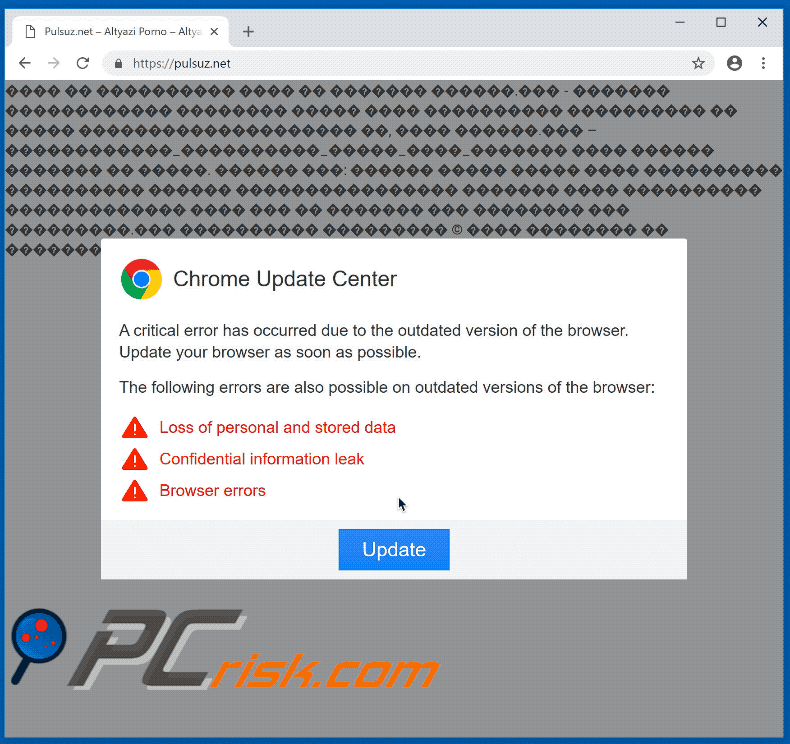
Zrzut ekranu tej zwodniczej witryny otwieranej za pomocą przeglądarki Mozilla Firefox:
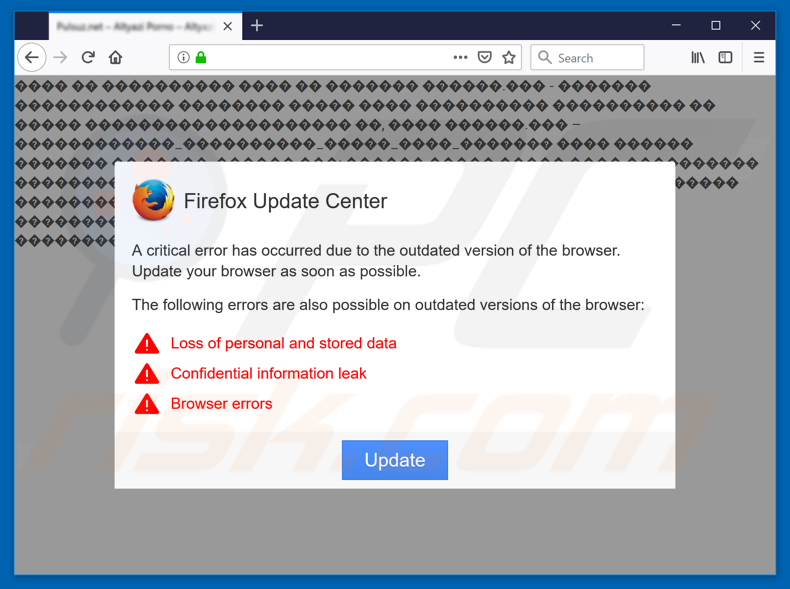
Zrzut ekranu tej zwodniczej witryny otwieranej za pomocą przeglądarki Internet Explorer:
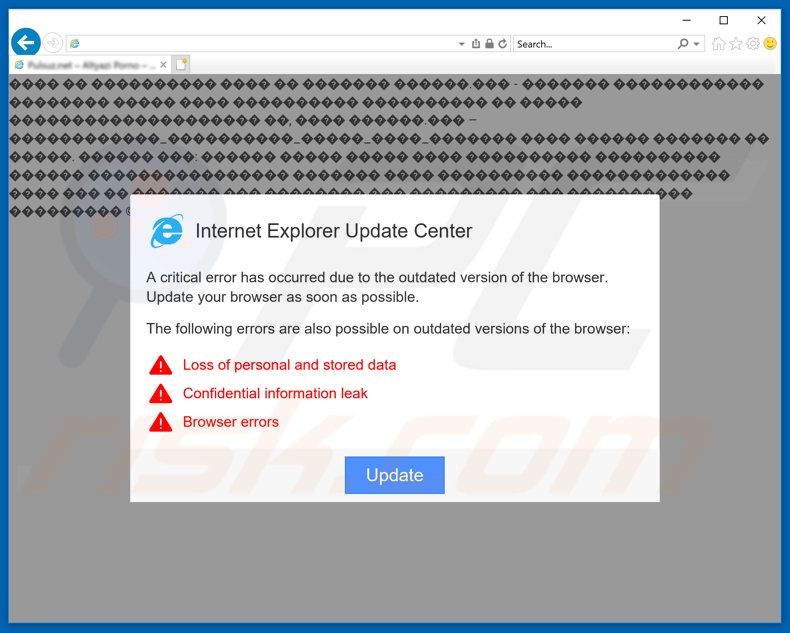
Zrzut ekranu pobranego pliku JavaScript, zaprojektowanego do instalowania narzędzia pobierania Trojan:
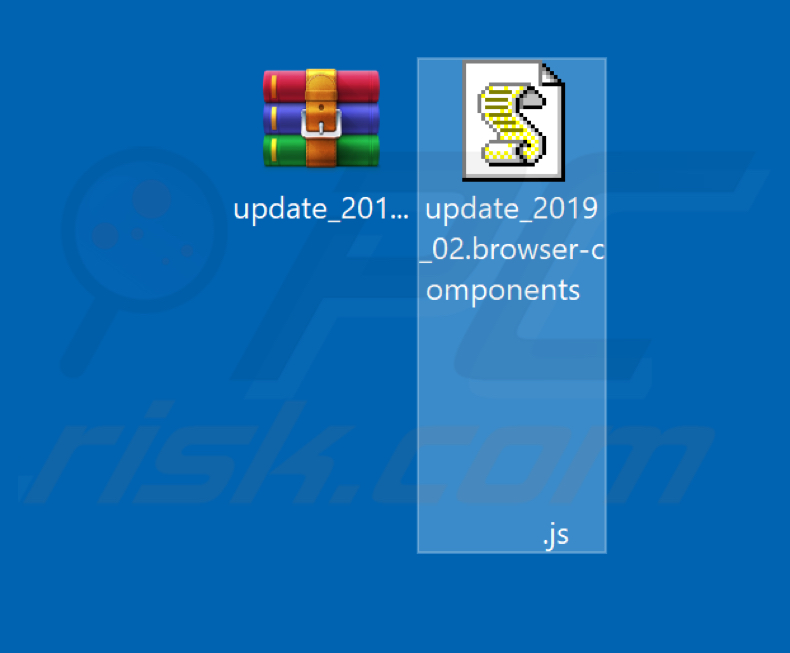
Natychmiastowe automatyczne usunięcie malware:
Ręczne usuwanie zagrożenia może być długim i skomplikowanym procesem, który wymaga zaawansowanych umiejętności obsługi komputera. Combo Cleaner to profesjonalne narzędzie do automatycznego usuwania malware, które jest zalecane do pozbycia się złośliwego oprogramowania. Pobierz je, klikając poniższy przycisk:
POBIERZ Combo CleanerPobierając jakiekolwiek oprogramowanie wyszczególnione na tej stronie zgadzasz się z naszą Polityką prywatności oraz Regulaminem. Aby korzystać z w pełni funkcjonalnego produktu, musisz kupić licencję na Combo Cleaner. Dostępny jest 7-dniowy bezpłatny okres próbny. Combo Cleaner jest własnością i jest zarządzane przez RCS LT, spółkę macierzystą PCRisk.
Szybkie menu:
- Czym jest "Chrome Update Center"?
- KROK 1. Deinstalacja zwodniczych aplikacji przy pomocy Panelu sterowania.
- KROK 2. Usuwanie adware z Internet Explorer.
- KROK 3. Usuwanie złośliwych rozszerzeń z Google Chrome.
- KROK 4. Usuwanie potencjalnie niechcianych wtyczek z Mozilla Firefox.
- KROK 5. Usuwanie złośliwych rozszerzeń z Safari.
- KROK 6. Usuwanie zwodniczych wtyczek z Microsoft Edge.
Usuwanie potencjalnie niechcianych aplikacji:
Użytkownicy Windows 10:

Kliknij prawym przyciskiem myszy w lewym dolnym rogu ekranu i w menu szybkiego dostępu wybierz Panel sterowania. W otwartym oknie wybierz Programy i funkcje.
Użytkownicy Windows 7:

Kliknij Start ("logo Windows" w lewym dolnym rogu pulpitu) i wybierz Panel sterowania. Zlokalizuj Programy i funkcje.
Użytkownicy macOS (OSX):

Kliknij Finder i w otwartym oknie wybierz Aplikacje. Przeciągnij aplikację z folderu Aplikacje do kosza (zlokalizowanego w Twoim Docku), a następnie kliknij prawym przyciskiem ikonę Kosza i wybierz Opróżnij kosz.
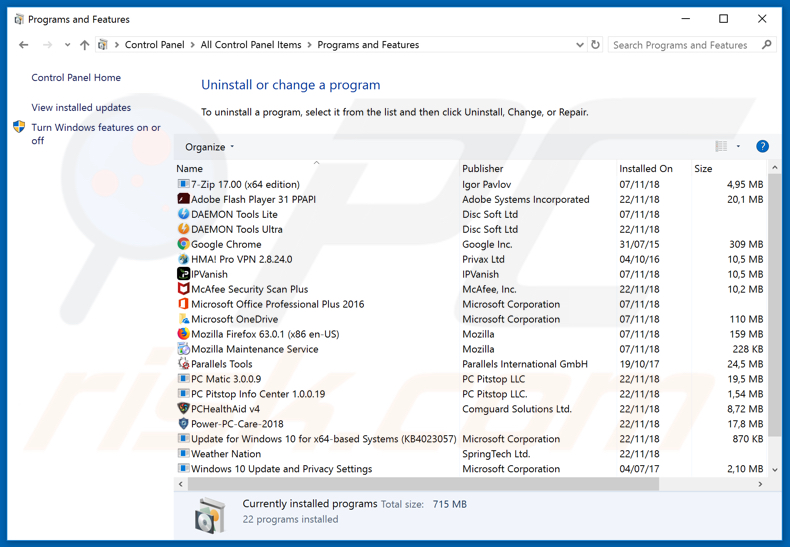
W oknie odinstalowywania programów spójrz na wszelkie ostatnio zainstalowane/podejrzane aplikacje, wybierz te wpisy i kliknij przycisk "Odinstaluj" lub "Usuń".
Po odinstalowaniu potencjalnie niechcianej aplikacji, przeskanuj swój komputer pod kątem wszelkich pozostawionych niepożądanych składników lub możliwych infekcji malware. Zalecane oprogramowanie usuwania malware.
POBIERZ narzędzie do usuwania złośliwego oprogramowania
Combo Cleaner sprawdza, czy twój komputer został zainfekowany. Aby korzystać z w pełni funkcjonalnego produktu, musisz kupić licencję na Combo Cleaner. Dostępny jest 7-dniowy bezpłatny okres próbny. Combo Cleaner jest własnością i jest zarządzane przez RCS LT, spółkę macierzystą PCRisk.
Usuwanie złośliwych rozszerzeń z przeglądarek internetowych:
Film pokazujący, jak usunąć potencjalnie niechciane dodatki przeglądarki:
 Usuwanie złośliwych dodatków z Internet Explorer:
Usuwanie złośliwych dodatków z Internet Explorer:
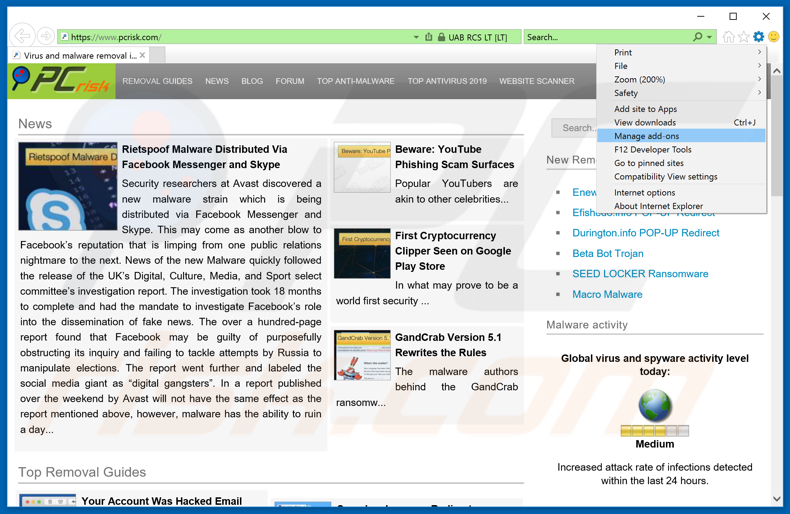
Kliknij ikonę "koła zębatego" ![]() (w prawym górnym rogu Internet Explorer) i wybierz "Zarządzaj dodatkami". Spójrz na wszelkie ostatnio zainstalowane podejrzane rozszerzenia przeglądarki, wybierz te wpisy i kliknij "Usuń".
(w prawym górnym rogu Internet Explorer) i wybierz "Zarządzaj dodatkami". Spójrz na wszelkie ostatnio zainstalowane podejrzane rozszerzenia przeglądarki, wybierz te wpisy i kliknij "Usuń".
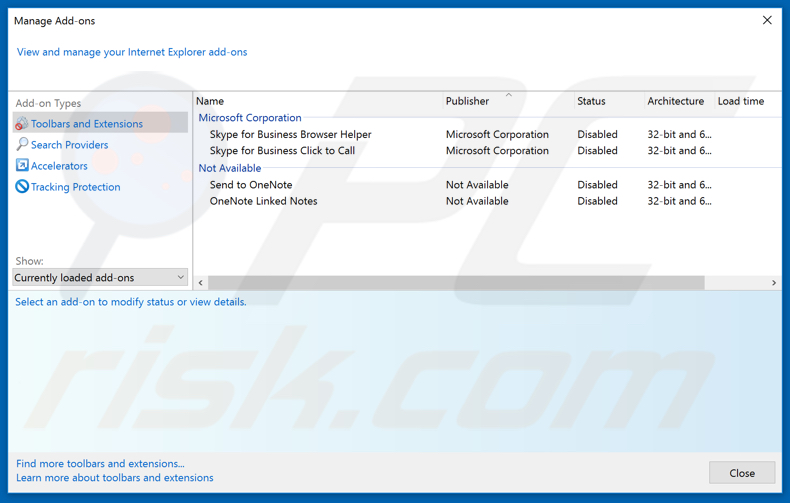
Metoda opcjonalna:
Jeśli nadal występują problemy z usunięciem pop-up "chrome update center", możesz zresetować ustawienia programu Internet Explorer do domyślnych.
Użytkownicy Windows XP: Kliknij Start i kliknij Uruchom. W otwartym oknie wpisz inetcpl.cpl. W otwartym oknie kliknij na zakładkę Zaawansowane, a następnie kliknij Reset.

Użytkownicy Windows Vista i Windows 7: Kliknij logo systemu Windows, w polu wyszukiwania wpisz inetcpl.cpl i kliknij enter. W otwartym oknie kliknij na zakładkę Zaawansowane, a następnie kliknij Reset.

Użytkownicy Windows 8: Otwórz Internet Explorer i kliknij ikonę koła zębatego. Wybierz Opcje internetowe.

W otwartym oknie wybierz zakładkę Zaawansowane.

Kliknij przycisk Reset.

Potwierdź, że chcesz przywrócić ustawienia domyślne przeglądarki Internet Explorer, klikając przycisk Reset.

 Usuwanie złośliwych rozszerzeń z Google Chrome:
Usuwanie złośliwych rozszerzeń z Google Chrome:
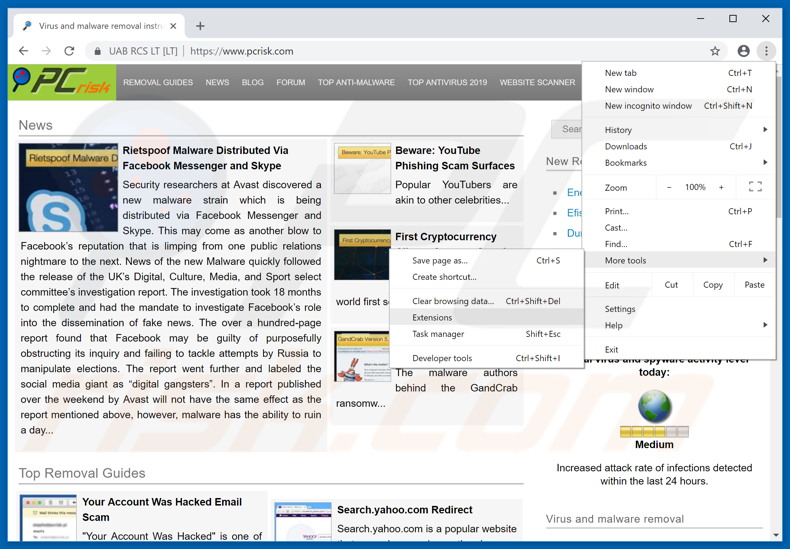
Kliknij ikonę menu Chrome ![]() (w prawym górnym rogu Google Chrome), wybierz "Więcej narzędzi" i kliknij "Rozszerzenia". Zlokalizuj wszelkie ostatnio zainstalowane i podejrzane dodatki przeglądarki i usuń je.
(w prawym górnym rogu Google Chrome), wybierz "Więcej narzędzi" i kliknij "Rozszerzenia". Zlokalizuj wszelkie ostatnio zainstalowane i podejrzane dodatki przeglądarki i usuń je.
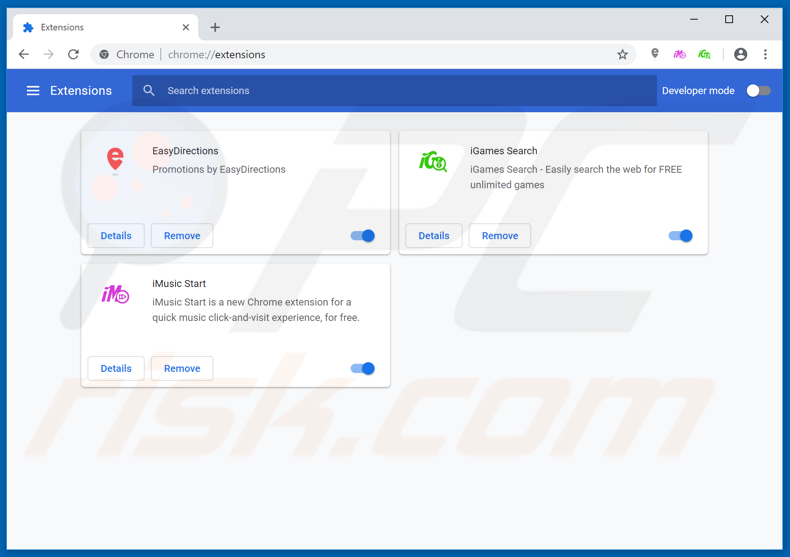
Metoda opcjonalna:
Jeśli nadal masz problem z usunięciem pop-up "chrome update center", przywróć ustawienia swojej przeglądarki Google Chrome. Kliknij ikonę menu Chrome ![]() (w prawym górnym rogu Google Chrome) i wybierz Ustawienia. Przewiń w dół do dołu ekranu. Kliknij link Zaawansowane….
(w prawym górnym rogu Google Chrome) i wybierz Ustawienia. Przewiń w dół do dołu ekranu. Kliknij link Zaawansowane….

Po przewinięciu do dołu ekranu, kliknij przycisk Resetuj (Przywróć ustawienia do wartości domyślnych).

W otwartym oknie potwierdź, że chcesz przywrócić ustawienia Google Chrome do wartości domyślnych klikając przycisk Resetuj.

 Usuwanie złośliwych wtyczek z Mozilla Firefox:
Usuwanie złośliwych wtyczek z Mozilla Firefox:
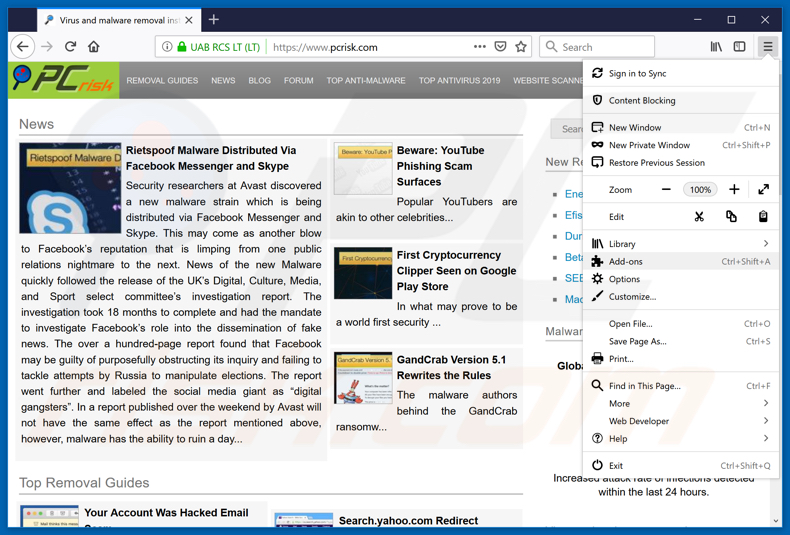
Kliknij menu Firefox ![]() (w prawym górnym rogu okna głównego), i wybierz "Dodatki". Kliknij "Rozszerzenia" i w otwartym oknie usuń wszelkie ostatnio zainstalowane wtyczki przeglądarki.
(w prawym górnym rogu okna głównego), i wybierz "Dodatki". Kliknij "Rozszerzenia" i w otwartym oknie usuń wszelkie ostatnio zainstalowane wtyczki przeglądarki.
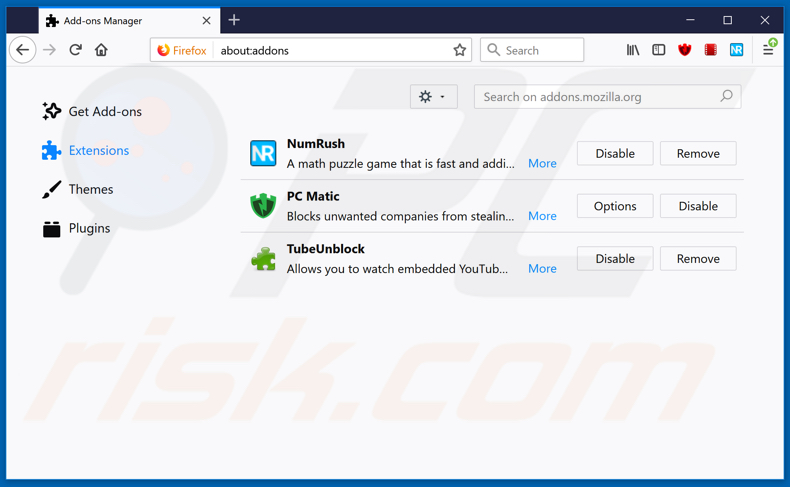
Metoda opcjonalna:
Użytkownicy komputerów, którzy mają problemy z usunięciem pop-up "chrome update center", mogą zresetować ustawienia Mozilla Firefox do domyślnych.
Otwórz Mozilla Firefox i w prawym górnym rogu okna głównego kliknij menu Firefox ![]() . W otworzonym menu kliknij na ikonę Otwórz Menu Pomoc
. W otworzonym menu kliknij na ikonę Otwórz Menu Pomoc![]() .
.

Wybierz Informacje dotyczące rozwiązywania problemów.

W otwartym oknie kliknij na przycisk Reset Firefox.

W otwartym oknie potwierdź, że chcesz zresetować ustawienia Mozilla Firefox do domyślnych klikając przycisk Reset.

 Usuwanie złośliwych rozszerzeń z Safari:
Usuwanie złośliwych rozszerzeń z Safari:

Upewnij się, że Twoja przeglądarka Safari jest aktywna, kliknij menu Safari i wybierz Preferencje....

W otwartym oknie kliknij rozszerzenia, zlokalizuj wszelkie ostatnio zainstalowane podejrzane rozszerzenia, wybierz je i kliknij Odinstaluj.
Metoda opcjonalna:
Upewnij się, że Twoja przeglądarka Safari jest aktywna i kliknij menu Safari. Z rozwijanego menu wybierz Wyczyść historię i dane witryn...

W otwartym oknie wybierz całą historię i kliknij przycisk wyczyść historię.

 Usuwanie złośliwych rozszerzeń z Microsoft Edge:
Usuwanie złośliwych rozszerzeń z Microsoft Edge:

Kliknij ikonę menu Edge ![]() (w prawym górnym rogu Microsoft Edge) i wybierz "Rozszerzenia". Znajdź wszystkie ostatnio zainstalowane podejrzane dodatki przeglądarki i kliknij "Usuń" pod ich nazwami.
(w prawym górnym rogu Microsoft Edge) i wybierz "Rozszerzenia". Znajdź wszystkie ostatnio zainstalowane podejrzane dodatki przeglądarki i kliknij "Usuń" pod ich nazwami.

Metoda opcjonalna:
Jeśli nadal masz problemy z usunięciem aktualizacji modułu Microsoft Edge przywróć ustawienia przeglądarki Microsoft Edge. Kliknij ikonę menu Edge ![]() (w prawym górnym rogu Microsoft Edge) i wybierz Ustawienia.
(w prawym górnym rogu Microsoft Edge) i wybierz Ustawienia.

W otwartym menu ustawień wybierz Przywróć ustawienia.

Wybierz Przywróć ustawienia do ich wartości domyślnych. W otwartym oknie potwierdź, że chcesz przywrócić ustawienia Microsoft Edge do domyślnych, klikając przycisk Przywróć.

- Jeśli to nie pomogło, postępuj zgodnie z tymi alternatywnymi instrukcjami wyjaśniającymi, jak przywrócić przeglądarkę Microsoft Edge.
Źródło: https://www.pcrisk.com/removal-guides/14569-chrome-update-center-pop-up-virus
Udostępnij:

Tomas Meskauskas
Ekspert ds. bezpieczeństwa, profesjonalny analityk złośliwego oprogramowania
Jestem pasjonatem bezpieczeństwa komputerowego i technologii. Posiadam ponad 10-letnie doświadczenie w różnych firmach zajmujących się rozwiązywaniem problemów technicznych i bezpieczeństwem Internetu. Od 2010 roku pracuję jako autor i redaktor Pcrisk. Śledź mnie na Twitter i LinkedIn, aby być na bieżąco z najnowszymi zagrożeniami bezpieczeństwa online.
Portal bezpieczeństwa PCrisk jest prowadzony przez firmę RCS LT.
Połączone siły badaczy bezpieczeństwa pomagają edukować użytkowników komputerów na temat najnowszych zagrożeń bezpieczeństwa w Internecie. Więcej informacji o firmie RCS LT.
Nasze poradniki usuwania malware są bezpłatne. Jednak, jeśli chciałbyś nas wspomóc, prosimy o przesłanie nam dotacji.
Przekaż darowiznęPortal bezpieczeństwa PCrisk jest prowadzony przez firmę RCS LT.
Połączone siły badaczy bezpieczeństwa pomagają edukować użytkowników komputerów na temat najnowszych zagrożeń bezpieczeństwa w Internecie. Więcej informacji o firmie RCS LT.
Nasze poradniki usuwania malware są bezpłatne. Jednak, jeśli chciałbyś nas wspomóc, prosimy o przesłanie nam dotacji.
Przekaż darowiznę
▼ Pokaż dyskusję